Win10系统便签怎么打开?Win10便签使用方法
来源: 时间:2024-04-30 11:44:37 浏览量:
便签这个工具非常有用,用户在想到什么的时候就可以在上面输入,也可以用于记事、备忘等等,那么Win10中如何使用便签呢?新版的Win10便签有了很大的改进使用起来
便签这个工具非常有用,用户在想到什么的时候就可以在上面输入,也可以用于记事、备忘等等,那么Win10中如何使用便签呢?新版的Win10便签有了很大的改进使用起来也更加顺手,不知道如何使用的朋友可以看下面教程学习一下。
2、通常我们要想打开某一个应用,都是通过Windows 10系统的开始菜单来完成的。但是这样的操作比较复杂,而我们可以按下快捷键Win+W,在弹出的“Windows Ink工作区”就可以看到它,点击“便签”图标就可以激活它了(图1)。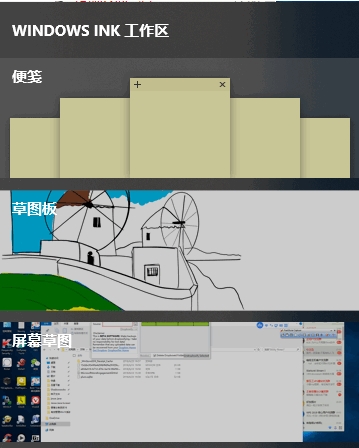 3、接下来,我们就可以在上面输入文字,或是直接粘贴都可以!
3、接下来,我们就可以在上面输入文字,或是直接粘贴都可以!
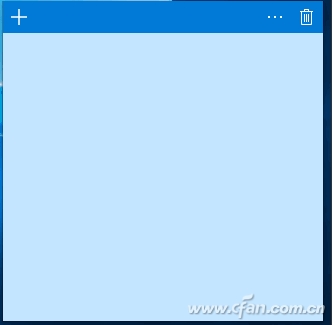
4、当我们要新建一个便签的时候点击左上角的加号按钮,就可以创建另外一个全 新的便签。
Sticky Notes应用虽然操作起来非常简单方便,但是也有一个非常明显的缺陷,就是便签窗口右上角没有关闭按钮,只有删除图标,这样我们要关闭它好像就非常的麻烦。其实我们可以在任务栏中找到它的图标,在图标上点击鼠标右键后,在弹出的菜单中选择“关闭窗口”命令就可以了。
Win10便签使用方法
1、Win10中的便签功能这个时候已经改名为“Sticky Notes”应用。因此我们要启动便签功能的话,只需要激活这个应用就可以了2、通常我们要想打开某一个应用,都是通过Windows 10系统的开始菜单来完成的。但是这样的操作比较复杂,而我们可以按下快捷键Win+W,在弹出的“Windows Ink工作区”就可以看到它,点击“便签”图标就可以激活它了(图1)。
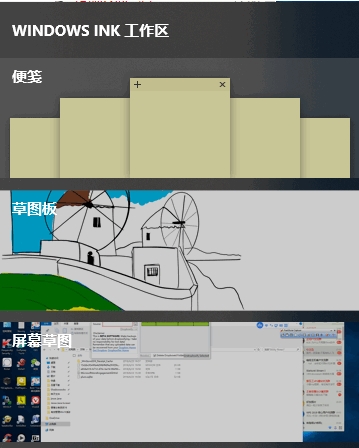 3、接下来,我们就可以在上面输入文字,或是直接粘贴都可以!
3、接下来,我们就可以在上面输入文字,或是直接粘贴都可以!
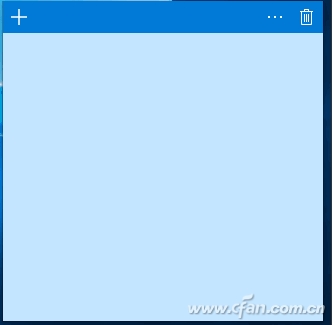
4、当我们要新建一个便签的时候点击左上角的加号按钮,就可以创建另外一个全 新的便签。
Sticky Notes应用虽然操作起来非常简单方便,但是也有一个非常明显的缺陷,就是便签窗口右上角没有关闭按钮,只有删除图标,这样我们要关闭它好像就非常的麻烦。其实我们可以在任务栏中找到它的图标,在图标上点击鼠标右键后,在弹出的菜单中选择“关闭窗口”命令就可以了。

